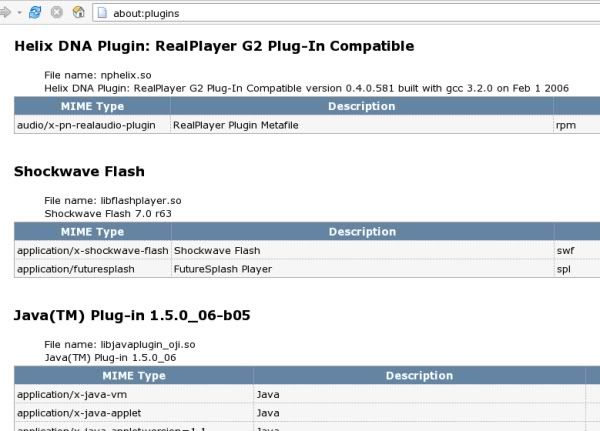
Seringkali jika kita berselancar Internet, namun ternyata browser kita belum dilengkapi plug-in yang dibutuhkan oleh situs yang kita kunjungi. Untuk mengetahui plug-in apa saja yang sudah terinstalasi ke browser Anda, pada kolom alamat di browser, ketikkan "about:plugins". Maka, akan menampilkan berbagai plug-in yang sudah terinstalasi untuk browser Anda.
Di sini kita akan membahas langkah-langkah instalasi beberapa plug-in populer untuk browser di Linux. Akan tetapi, plug-in yang dibahas di sini hanya akan aktif pada user Anda saja, bukan untuk semua user. Penjelasan pengaturan untuk semua user akan Anda temui di akhir artikel.
Sebagai langkah awal, buatlah direktori .mozilla/plugins di direktori Home Anda. Caranya:
$ cd ~
$ mkdir .mozilla
** Jika muncul keluaran "...File exists", maka direktori tersebut sudah tersedia.
$ mkdir .mozilla/plugins
** Jika muncul keluaran "...File exists", maka direktori tersebut sudah tersedia.
Plug-in Macromedia(R) Flash(R) Player
Download plug-in Flash player untuk Linux yang dapat diperoleh di situs: http://macromedia.mplug.org/
Saya menyarankan Anda untuk mendownload paket "Generic .tar.gz". Setelah di download, instalasi paket flash-plugin dengan langkah-langkah (tidak harus root):
$ tar xzvf install_flash_player_7_linux.tar.gz -C ~
$ cd ~/install_flash_player_7_linux/
$ cp flashplayer.xpt libflashplayer.so ~/.mozilla/plugins/
Sekarang, plugin Flash sudah terinstalasi di browser Anda. Coba diuji dengan mengunjungi situs-situs yang menggunakan script Flash.
Plug-in Sun(R) Java(R)
Pertama, kita menginstalasi paket JDK 5.0 Update x (huruf "x" disitu adalah urutan update paket yang sudah terjadi). Paket ini bisa diperoleh di situs http://java.sun.com/j2se/1.5.0/download.jsp
Saya menyarankan untuk mendownload paket "Linux self-extracting file" yang berupa file "jdk-1_5_0_0x-linux-i586.bin" adalah . Setelah didownload, kita instalasi paket tersebut dengan (INGAT! Ganti huruf "x" di bawah sesuai dengan update paket JDK yang Anda download):
$ su
Password: **masukkan password root
# mkdir /usr/java
# cp jdk-1_5_0_0x-linux-i586.bin /usr/java/
# cd /usr/java/
# sh jdk-1_5_0_0x-linux-i586.bin
** Jawab pertanyaan-pertanyaan yang muncul dengan "Yes"
Kemudian setelah terinstalasi, Buatlah file teks yang berisi:
JAVA_HOME=/usr/java/jdk1.5.0_0x
PATH=$JAVA_HOME/bin:$PATH
Simpan file tersebut dengan nama "java.sh", kemudian salin file tersebut ke direktori /etc/profile.d
# cp java.sh /etc/profile.d/
# chmod 755 /etc/profile.d/java.sh
Sekarang kita akan menginstalasi plug-in Java ke browser dengan langkah-langkah (sebagai user Anda):
$ cd ~/.mozilla/plugins/
$ ln -s /usr/java/jdk1.5.0_06/jre/plugin/i386/ns7/libjavaplugin_oji.so
Nah, plugin Java sudah terinstalasi pada browser Anda. Coba periksa dengan mengetikkan alamat "about:plugins" di browser Anda. Atau jika Anda sedang on-line, cek plug-in Java di browser Anda dengan mengunjungi situs: http://www.java.com/en/download/help/testvm.xml
Plug-in PDF Acrobat(R) Reader(R)
Download paket Acrobat Reader untuk Linux di situs: http://www.adobe.com/products/acrobat/readstep2.html
Anda bisa memilih untuk mendownload paket RPM atau tar.gz.
Sebelum Anda menginstalasi paket Acrobat Reader, pastikan Linux Anda sudah menginstalasi paket 'libstdc++'. Untuk pengguna SUSE Linux, Anda busa menginstalasinya melalui YaST, sedangkan pengguna Fedora Core, Anda bisa menginstalasi paket compat-libstdc++-33-x.y.z.i386.rpm yang ada di CD/DVD instalasi Fedora Core.
Setelah Anda mendownload paket RPM, instalasi paket tersebut dengan perintah (sebagai root):
# rpm -Uvh AdobeReader_enu-7.0.x.i386.rpm
Jika Anda memilih paket tar.gz dengan langkah-langkah (sebagai root):
# tar xzvf AdobeReader_enu-7.0.5-1.i386.tar.gz
# cd AdobeReader/
# ./INSTALL
** Tekan [Enter] untuk setiap pertanyaan untuk instalasi default
** Pada pertanyaan "Do you want to install the browser plugin ?" jawab saja dengan "n"
Setelah proses instalasi berhasil, instalasi plug-in PDF dengan menjalankan perintah (sebagai user Anda):
$ cd ~/.mozilla/plugins/
$ ln -s /usr/local/Adobe/Acrobat7.0/Browser/intellinux/nppdf.so
Plug-in Acrobat Reader sudah terinstalasi. Buktikan dengan mengetikkan alamat "about:plugins" di browser Anda.
Plug-in Real(R)Player
Dapatkan paket RealPlayer untuk Linux di situs http://www.real.com/linux
Anda bisa memilih dua jenis paket instalasi, yaitu RPM dan installer (bin). Jika Anda mendownload paket RPM, instalasi paket tersebut dengan perintah (sebagai root):
# rpm -Uvh RealPlayer10GOLD.rpm
Jika Anda mendownload paket installer (bin), lakukan langkah-langkah (sebagai root):
# chmod 755 RealPlayer10GOLD.bin
# ./RealPlayer10GOLD.bin
** Tekan [Enter] untuk setiap pertanyaan yang muncul, untuk proses instalasi default.
** Kecuali pada pertanyaan "Enter the complete path..." isilah dengan "/usr/local/RealPlayer".
Proses instalasi sudah selesai. Sekarang kita menginstalasi plug-in RealPlayer dengan langkah-langkah (sebagai user Anda):
$ cd ~/.mozilla/plugins/
$ ln -s /usr/local/RealPlayer/mozilla/nphelix.so
$ ln -s /usr/local/RealPlayer/mozilla/nphelix.xpt
Nah, sekarang browser Anda sudah dilengkapi dengan plug-in RealPlayer
Proses Instalasi Plug-in Untuk Semua User
Jika langkah-langkah di atas hanya menginstalasi plug-in untuk satu user saja, maka untuk menginstalasi plug-in untuk semua user, pertama siapkan direktori untuk plug-in (sebagai root):
# mkdir /usr/lib/mozilla
** Jika muncul keluaran "...File exists", maka direktori tersebut sudah tersedia.
# mkdir /usr/lib/mozilla/plugins
** Jika muncul keluaran "...File exists", maka direktori tersebut sudah tersedia.
Nah, sekarang lakukan langkah-langkah instalasi plug-in seperti di atas, hanya saja plug-in-nya diinstalasi ke direktori "/usr/lib/mozilla/plugins"
Demikian langkah-langkah instalasi berbagai plug-in di Linux. Semoga berguna...
0 komentar